Pagina's
SmartSign2Go content bestaat uit een reeks pagina's. Dat vergelijkbaar is met dia's in een Powerpoint-presentatie. Dus alles begint met het maken van een pagina. Klik eerst op het paneel pagina's om het te openen.
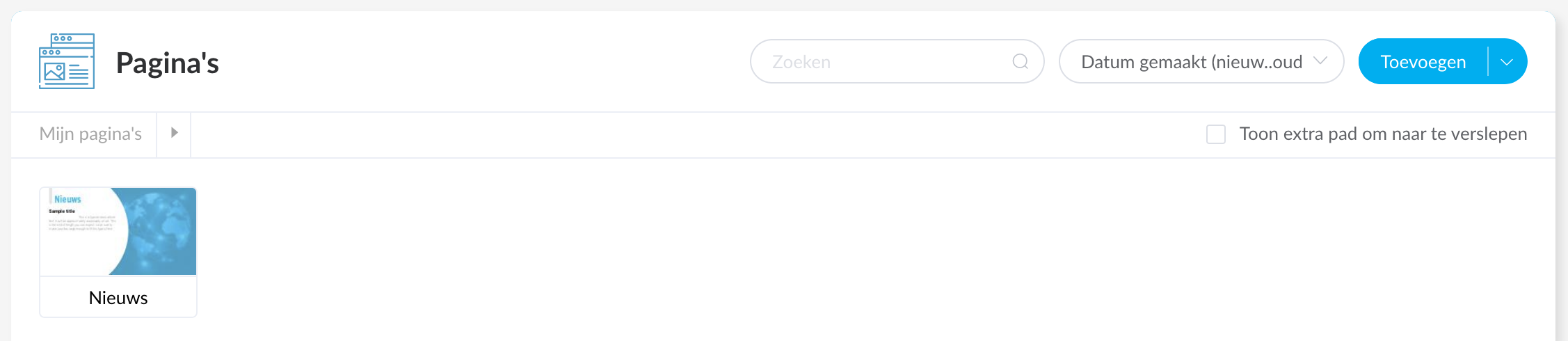
Door op de knop Toevoegen zelf te klikken voeg je meteen een pagina toe aan je Pagina's sectie. Vaak kun je ook andere pagina's toevoegen door op het pijltje naar beneden te klikken aan de rechterkant van de Toevoegen knop:
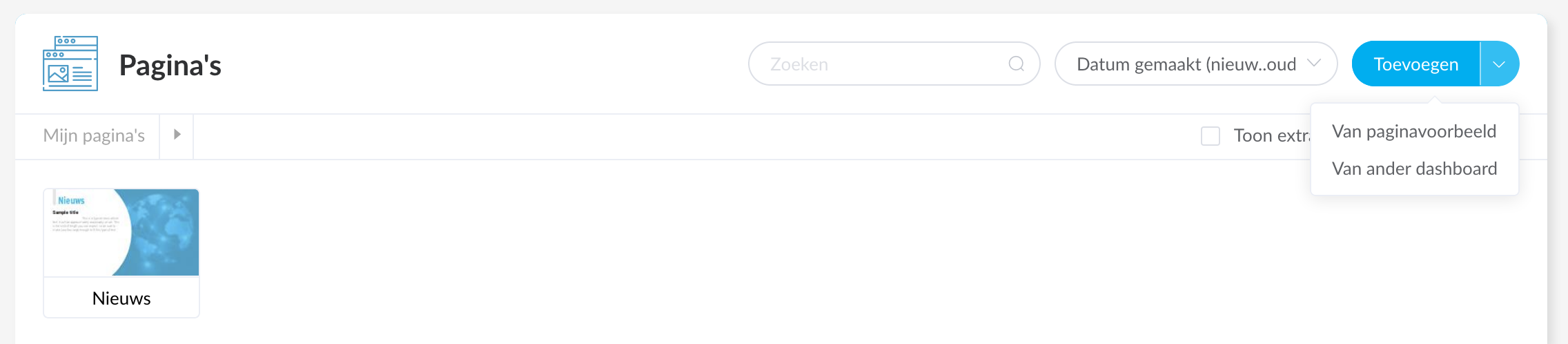
De opties die je krijgt hangen af van welke beschikbaar zijn voor jou, maar dit zijn degene die je kunt tegenkomen:
- Van paginavoorbeeld: kopieer een pagina uit de collectie van beschikbare voorbeeldpagina's
- Van ander dashboard (indien van toepassing): kopieer een pagina van een van je andere dashboards (indien aanwezig)
- Van bedrijfsjabloon (indien van toepassing): kopieer een pagina uit de collectie van pagina's die als bedrijfssjablonen binnen jouw bedrijf gedeeld zijn
Je kunt ook meerdere pagina's tegelijk vanuit een paginacatalogus naar je dashboard kopiëren. Dat doe je door een rechthoek rond de te selecteren pagina's te slepen terwijl je de CMD-toets (op MacOS) of de CTRL-toets (op Windows of Linux) ingedrukt houdt en vervolgens Gebruiken te selecteren. Je kunt ook meerdere afzonderlijke pagina's selecteren door erop te klikken terwijl je de CMD-toets (op MacOS) of de CTRL-toets (op Windows of Linux) ingedrukt houdt.
Een andere veelgebruikte manier om een nieuwe pagina te maken, is simpelweg een bestaande pagina te kopiëren. Klik op de pagina die je wilt kopiëren en selecteer Kopiëren:
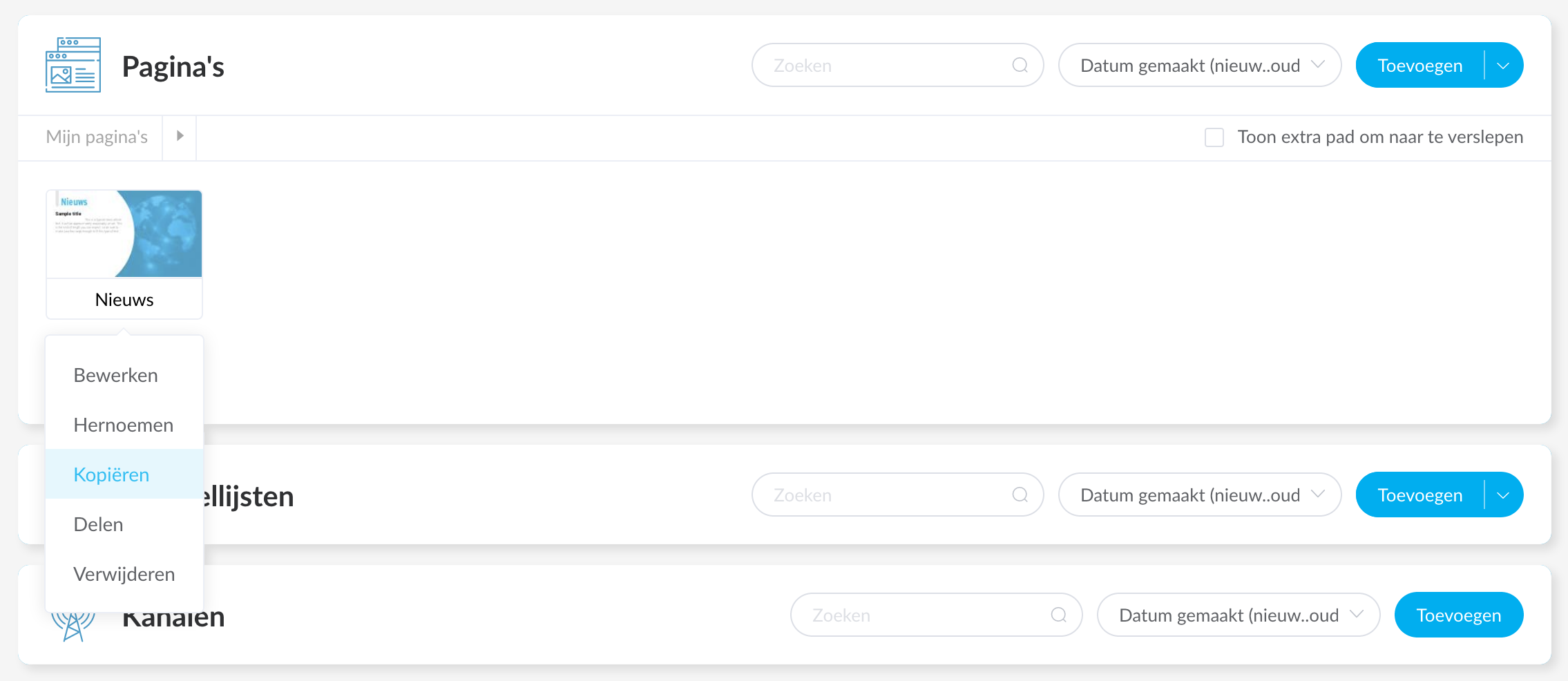
Wanneer de nieuwe pagina is toegevoegd, kunnen we 'm meteen gaan bewerken. Klik op de pagina en selecteer Bewerken in het pop-upmenu. Je komt nu in de paginaontwerper.
Download Pagina Als Afbeelding
Als je een pagina ook buiten SmartSign2Go wilt gebruiken, kun je kiezen om de pagina te downloaden. In dat geval wordt hij als afbeelding op je computer opgeslagen.